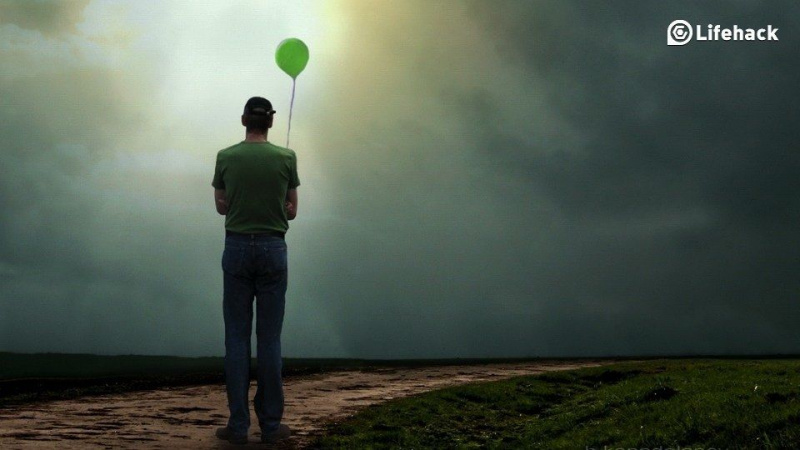Mac'inizde Windows Kullanmanın 3 Yolu


Windows kullanıcılarının Mac'e geçmekte zorlanmasının en büyük nedenlerinden biri, yıllarca Windows yazılımı edinmiş olmalarıdır. Tabii ki, Windows uygulamalarını Mac işletim sisteminde yerel olarak çalıştırmanın gerçek bir yolu yoktur. Ancak, bir Mac dönüştürmesi olmak veya uygulama koleksiyonunuzu sıfırdan başlatmak yerine, Windows'u Mac'inizde kullanmak için bu 3 yolu kullanabilirsiniz.
Uzak Masaüstü
Windows'u bir Mac'te çalıştırmanın en hızlı yollarından biri, özellikle zaten bir Windows (XP, Vista veya 7 Pro veya üstü) yüklemeniz varsa, ücretsiz Microsoft'u kullanmaktır. Uzak Masaüstü Bağlantısı Mac'iniz için kullanılabilen uygulama. Windows PC'nizin bir güvenlik duvarı aracılığıyla erişilebilir olduğundan ve uzak masaüstü bağlantılarına izin verdiğinden emin olmak gibi bazı başlangıç yapılandırmaları yapmanız gerekecektir.reklam
Windows'ta uzak masaüstü bağlantısına izin vermek için aşağıdakileri yapın:
DP
- Başlat'a tıklayın ve ardından Bilgisayarım'a sağ tıklayın.
- Özellikler'i tıklayın.
- Uzak sekmesine tıklayın ve ardından Kullanıcıların bu bilgisayara uzaktan bağlanmasına izin ver'i seçmek için tıklayın.
- Değişikliği onaylayın.
Windows Vista / 7
- Başlat düğmesine tıklayın ve arama kutusuna Kontrol paneli yazın ve Enter'a basın.
- Sistem simgesine çift tıklayın.
- Soldaki Görevler altında, Uzak ayarlar'ı tıklayın.
- Uzak Masaüstü başlığı altındaki Sistem özellikleri iletişim kutusundan, Uzak masaüstünün herhangi bir sürümünü çalıştıran bilgisayarlardan bağlantılara izin ver'i seçin.
- Uygula'yı tıklayın.
Uzaktan erişime izin verdiğiniz Windows bilgisayarla yerel bir ağdaysanız, Microsoft'un Uzak Masaüstü Bağlantısı uygulamasından erişmek için tek ihtiyacınız olan bilgisayarın IP'si ve açık olmasıdır. Sadece IP'nizi girin, bağlan'a tıklayın ve hazırsınız.
sanallaştırma
Bilgisayarınıza uzaktan erişmek, Windows'u Mac'inizde yanınızda tutmak ve Windows uygulamalarınızı Mac uygulamalarınızın yanında kullanma olanağına sahip olmak istemiyorsanız, Windows'u OS X içinde sanallaştırmanın yolu budur. Şunlar da dahil olmak üzere bir avuç harika sanallaştırma paketi var: paraleller masaüstü (79,99 $) ve VMware Füzyon (49.99 dolar). Ancak, sanallaştırmanın ücretsiz yapılmasını istiyorsanız, şu konulara bakmak isteyebilirsiniz: Sanal Kutu orijinal olarak Sun tarafından yaratıldı ve şimdi Oracle'a ait.reklam
Sanallaştırma, Windows'u Mac'inizde kullanmanın harika bir yoludur, ancak özellikle sanallaştırmaya hiç aşina değilseniz, kurulumu biraz zor olabilir. İşlem temel olarak sanallaştırma yazılımının yüklenmesini, yeni bir sanal makinenin oluşturulmasını ve ardından yeni sanal makineye Windows'un yüklenmesini içerir. Sanal makinenin oluşturulması (özellikle Parallels ve VirtualBox ile) oldukça basittir. Sanal makineyle ilgili sorunlarla karşılaşabileceğiniz yer, belirli donanım bileşenlerini ve kurulumlarını sanallaştırmaya çalıştığınız zamandır, ancak çoğu kullanıcı için bu seçeneklere asla dokunmak zorunda kalmazlar.
Sanallaştırma ile ilgili diğer bir şey de, kurmak istediğiniz Windows sürümü için geçerli bir lisansa ve kurulum ortamına ihtiyacınız olacak olmasıdır.
Windows'u bir Mac üzerinde sanallaştırmanın muhtemelen en zor kısmı, Windows'u sanal makineye kurmaktır. Windows'u daha önce başarıyla yüklediyseniz, bu bir sorun olmayacaktır, ancak Windows'u hiç yüklememiş olanlar için sorun yaratabilir.reklam
Neyse ki, bazı harika öğreticiler var Windows'u yükleme Microsoft Destek Sitesinden. Ayrıca, Windows Vista'dan bu yana yükleme işlemi çok daha kolay hale geldi.
Eğitim Kampı
Sanallaştırma, Windows uygulamalarınızı Mac uygulamalarınızla birlikte kullanmanın harika bir yolu olsa da, bazı uzman kullanıcılar Windows'u çalıştırmak için Mac donanımlarının tam gücünü isteyebilir. Bu tür bir kullanıcı için, Windows'u Mac'inizde tamamen ayrı bir bölüme yüklemek için Apple'ın Eğitim Kampını kullanmanızı öneririm. Bu, bilgisayarınızı açtığınızda size OS X veya Windows'a önyükleme yapma yeteneği verir.
Bu tür bir kurulumu kullanmanın faydaları, kaynakları ana işletim sistemiyle paylaşmak zorunda olmadığı için daha az güçlü bir sanal makine kullanmak yerine Windows'u çalıştırmak için Mac'inizin gücünü kullanmanızdır. Ayrıca, Windows 7'yi bir Mac'te yerel olarak kullanmak oldukça harika ve mevcut olan üst düzey bilgisayarların çoğundan daha iyi bir kullanıcı deneyimi olduğunu kanıtlayabilir.reklam
Boot Camp için kurulum kılavuzları bulunabilir burada Apple'ın destek sitesinde . Bunun gerçekleşmesi için Mac'iniz için geçerli olan kurulum kılavuzunu seçmeniz yeterlidir. Bir kez daha, Windows'u yerel olarak nasıl kuracağınızı bilmeniz ve bunun çalışması için geçerli bir Windows lisansına ve yükleme medyasına sahip olmanız gerekir.
Devam et, seni platformlar arası savaşçı
Artık Mac'inizde Windows kullanma yeteneğine sahip olduğunuza göre, dünyadaki hemen hemen tüm yazılımları kullanabilirsiniz. Oldukça harika, ha? Artık bir çapraz platforma, Windows'ta Mac savaşçısına dönüşebilirsiniz.